Android 12 में, स्क्रीन के कुछ हिस्से को ज़ूम करने की सुविधा जोड़ी गई है. इससे कम दृष्टि वाले लोगों को देखने के बेहतर विकल्प मिलते हैं.
कम दृष्टि वाले लोग, डॉक्टर के पर्चे पर बने चश्मे पहन सकते हैं. इसके अलावा, उन्हें आस-पास के माहौल या बीमारी की वजह से, कुछ समय के लिए डिसप्ले को समझने में परेशानी हो सकती है. कुछ समय के लिए होने वाली समस्याओं की वजहें ये हो सकती हैं: बहुत ज़्यादा रोशनी या उपयोगकर्ता का बहुत ज़्यादा थका होना.
Android 12 में, स्क्रीन के कुछ हिस्से को ज़ूम करने की सुविधा मिलती है. इससे उपयोगकर्ता, पूरी स्क्रीन को ज़ूम करने और स्क्रीन के कुछ हिस्से को ज़ूम करने की सुविधा के बीच स्विच कर सकता है. स्क्रीन के कुछ हिस्से को ज़ूम करने की सुविधा की मदद से, उपयोगकर्ता ज़ूम किए गए हिस्से को स्क्रीन पर अलग-अलग जगहों पर ले जाकर, अलग-अलग हिस्सों को देख सकते हैं. ज़ूम करने की सुविधा चालू होने पर, उपयोगकर्ता को एक स्विच बटन दिखता है. इसकी मदद से, वह पूरी स्क्रीन को बड़ा करके दिखाने की सुविधा को चालू या बंद कर सकता है. Android 14 से, उपयोगकर्ता स्क्रीन पर कर्सर वाले हिस्से को बड़ा करके दिखाने की सुविधा के लिए, छोटा, मीडियम, बड़ा या पूरी स्क्रीन वाला साइज़ चुन सकते हैं.
व्यू के बीच टॉगल करने के लिए, यहां दिया गया तरीका अपनाएं. इसे इमेज 1 में दिखाया गया है:
- फ़ुलस्क्रीन पर कॉन्टेंट को बड़ा करके देखते समय, सेटिंग आइकॉन पर टैप करें.
- मैग्निफ़ायर के पहले तीन साइज़ (छोटा, मीडियम, बड़ा) में से कोई एक चुनें.
- हो गया पर टैप करें. मैग्निफ़ायर, चुनी गई विंडो के हिसाब से ज़ूम हो जाता है.
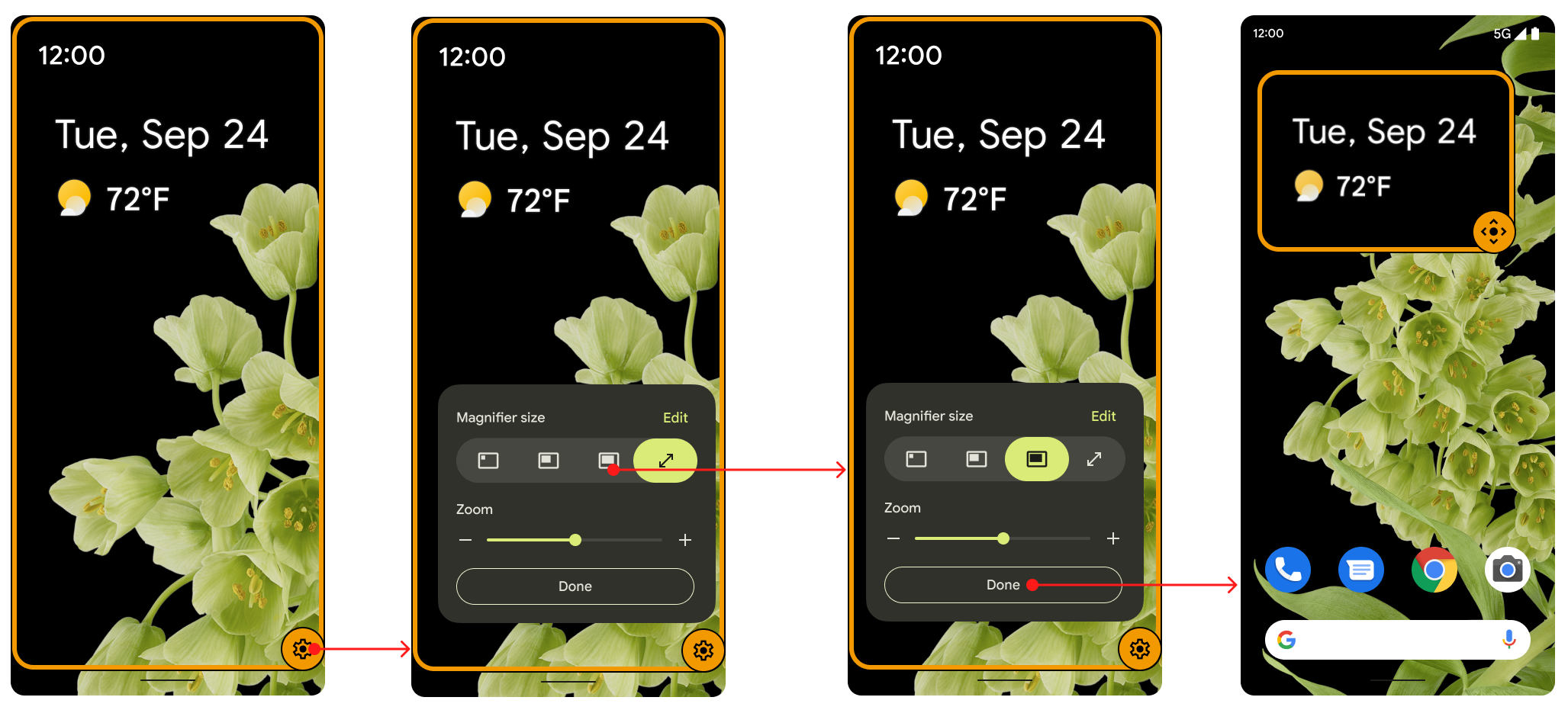
पहली इमेज. व्यू के बीच टॉगल करने के लिए स्विच बटन.
अगर पांच सेकंड तक कोई गतिविधि नहीं की जाती है, तो स्विच बटन नहीं दिखता. हालांकि, जब उपयोगकर्ता स्क्रीन के साथ फिर से इंटरैक्ट करता है, तब यह बटन फिर से दिखने लगता है. उपयोगकर्ता, सेटिंग में जाकर, सुलभता की सुविधा के लिए टाइम आउट की वैल्यू बदलकर, इस अवधि को बढ़ा सकते हैं.
उपयोगकर्ता, सेटिंग में जाकर ज़ूम करने की सुविधा में अपनी प्राथमिकताएं चुनते हैं. वे ज़ूम करने की सामान्य सुविधा का इस्तेमाल कर सकते हैं. साथ ही, ज़ूम करने का तरीका चुनें में जाकर, पूरी स्क्रीन और कुछ हिस्से को बड़ा करके दिखाने की सुविधा के बीच टॉगल करें को चुनकर, ज़रूरत के मुताबिक ज़ूम करने और बड़ा करके दिखाने की सुविधाओं के बीच टॉगल कर सकते हैं.
ज़ूम करने के विकल्पों का इस्तेमाल करने के लिए, दूसरी इमेज में दिखाए गए तरीके से यह काम करें:
- सेटिंग में जाकर, सुलभता मेन्यू में ज़ूम करने की सुविधा चुनें. इसके बाद, ज़ूम करने की सुविधा का टाइप सेट करें.
- ज़ूम करने की सुविधा का टाइप चुनने पर, डिफ़ॉल्ट रूप से फ़ुल स्क्रीन और उसके कुछ हिस्से के बीच स्विच करें विकल्प चुना जाता है. अगर उपयोगकर्ता स्क्रीन के किसी हिस्से को बड़ा करके दिखाएं विकल्प चुनता है, तो स्क्रीन पर कर्सर वाले हिस्से को बड़ा करके दिखाने की सुविधा डायलॉग में, पूरी स्क्रीन को बड़ा करके दिखाने का विकल्प नहीं दिखता.
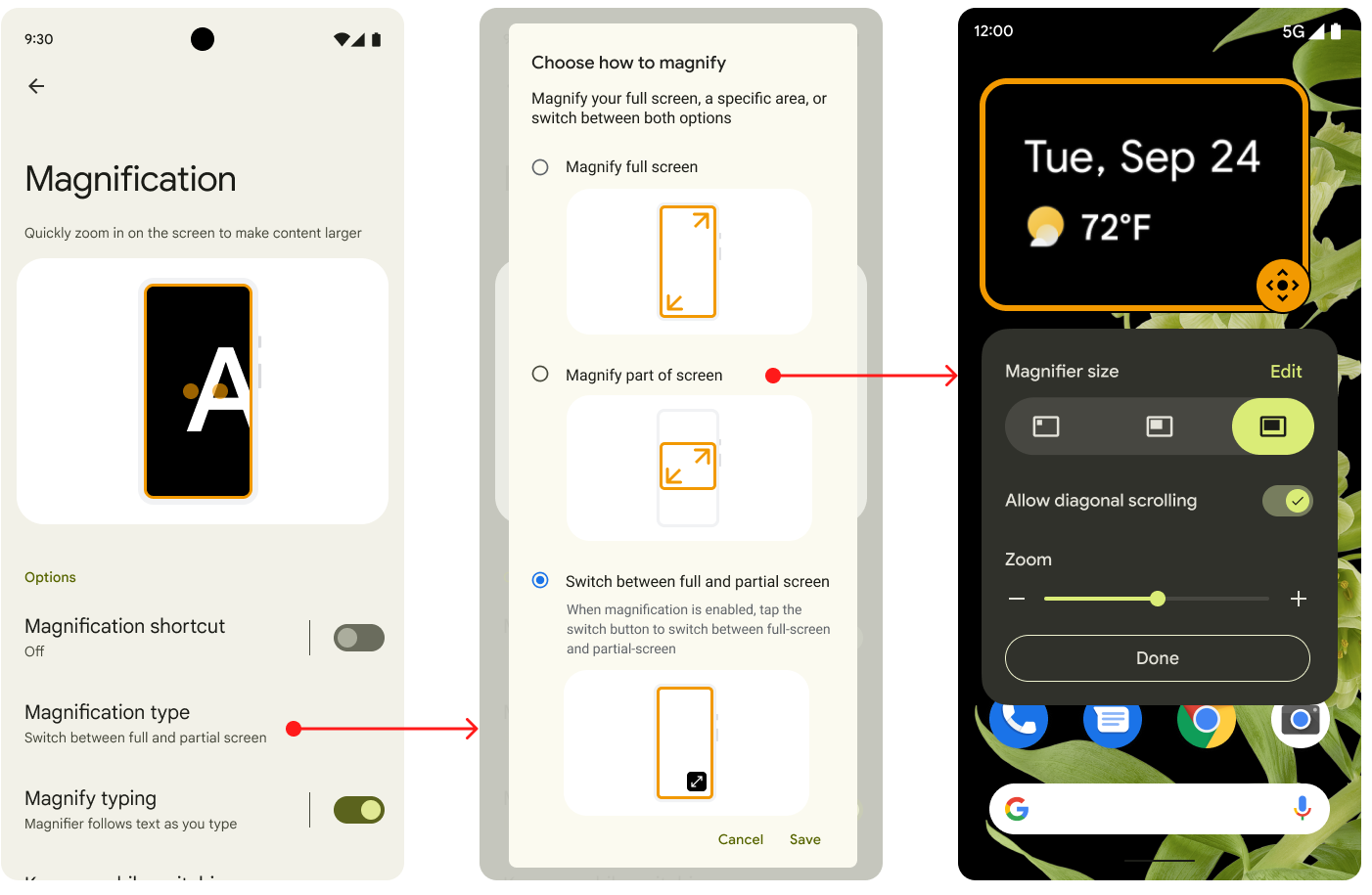
दूसरी इमेज. सेटिंग में ज़ूम करने के विकल्प.
उपयोगकर्ताओं के पास डिफ़ॉल्ट रूप से, दोनों के बीच स्विच करने का विकल्प होता है. इसके अलावा, वे पूरी स्क्रीन को बड़ा करके दिखाएं विकल्प भी चुन सकते हैं. Android 11 से Android 12 पर अपग्रेड किए गए डिवाइसों में, स्क्रीन के किसी हिस्से को ज़ूम करने की सुविधा होती है. Android 11 वाले डिवाइस को Android 12 में अपग्रेड करने वाले उपयोगकर्ता के पास भी दोनों के बीच स्विच करने का विकल्प होता है. हालांकि, यह डिफ़ॉल्ट विकल्प नहीं होता.
ज़ूम लेवल में बदलाव को ऐनिमेशन के तौर पर दिखाया जाता है. जैसा कि तीसरी इमेज में दिखाया गया है. स्केल, तय की गई टारगेट वैल्यू तक पहुंचने तक धीरे-धीरे बढ़ता या घटता है.
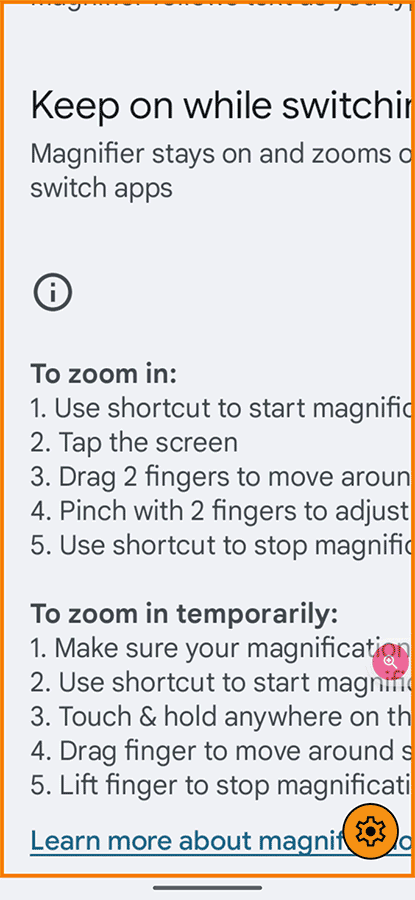
तीसरी इमेज. ज़ूम करने की सुविधा के साथ ऐनिमेशन.
लागू करना
Android 12 में, स्क्रीन के कुछ हिस्से को ज़ूम करने की सुविधा लागू करने के लिए, ओईएम और पार्टनर को कुछ भी करने की ज़रूरत नहीं है. यह सुविधा डिफ़ॉल्ट रूप से चालू होती है. इसे बंद करने के लिए, config.xml फ़ाइल में बूलियन config_magnification_area वैल्यू को false पर सेट करें. इससे यह सेटिंग से हट जाता है. इस सुविधा के चालू होने पर, उपयोगकर्ता सेटिंग में जाकर इसे बंद कर सकते हैं. हालांकि, वे इसे हटा नहीं सकते. (जब कोई उपयोगकर्ता, सेटिंग में जाकर, स्क्रीन पर मौजूद कॉन्टेंट को बड़ा करके दिखाने की सुविधा को बंद करता है, तब config_magnification_area सेटिंग की मूल वैल्यू true बनी रहती है.)
Android 11 और इससे पहले के वर्शन में, स्क्रीन के कुछ हिस्से को ज़ूम करने की सुविधा
Android 11 और इससे पहले के वर्शन वाले ऐसे डिवाइसों पर इस सुविधा का इस्तेमाल किया जा सकता है जिन्हें Android 12 में अपग्रेड किया गया है. Android 11 या इससे पहले के वर्शन वाले डिवाइसों का इस्तेमाल करने वाले लोगों के लिए: अगर किसी व्यक्ति ने पहले पूरी स्क्रीन को बड़ा करके दिखाने की सुविधा का इस्तेमाल किया था और फिर Android 12 पर अपग्रेड किया है, तो पहली बार पूरी स्क्रीन को बड़ा करके दिखाने की सुविधा चालू करने पर, उसे एक सूचना वाला डायलॉग दिखेगा. इसमें उसे याद दिलाया जाएगा कि वह स्क्रीन के किसी हिस्से को बड़ा करके दिखा सकता है.
अगर उन्होंने कभी पूरी स्क्रीन को बड़ा करके दिखाने की सुविधा का इस्तेमाल नहीं किया है, तो वे सेटिंग > सुलभता > ज़ूम करने की सुविधा पर जाकर, पूरी स्क्रीन और उसके कुछ हिस्से को बड़ा करके दिखाने की सुविधा, दोनों का इस्तेमाल कर सकते हैं.
तीन बार टैप करने की सुविधा और सुलभता
जब उपयोगकर्ता, तीन बार टैप करके स्क्रीन के कुछ हिस्से को बड़ा करने की सुविधा चुनते हैं, तो उन्हें एक चेतावनी वाला डायलॉग बॉक्स दिखता है. इसमें उन्हें सुलभता बटन का इस्तेमाल करने के लिए कहा जाता है. वे तीन बार टैप करने की सुविधा इस्तेमाल करें को चुन सकते हैं. हालांकि, डायलॉग बॉक्स यह पक्का करता है कि यूज़र इंटरफ़ेस (यूआई) में ज़्यादा सुलभता पाने वाले किसी भी व्यक्ति को यह पता हो कि यह सुविधा उपलब्ध है. सुलभता बटन, उन लोगों की मदद करता है जिन्हें तीन बार टैप करने की सुविधा इस्तेमाल करने में परेशानी होती है. जैसे, ऐसे लोग जिनके हाथों में कंपन होता है.
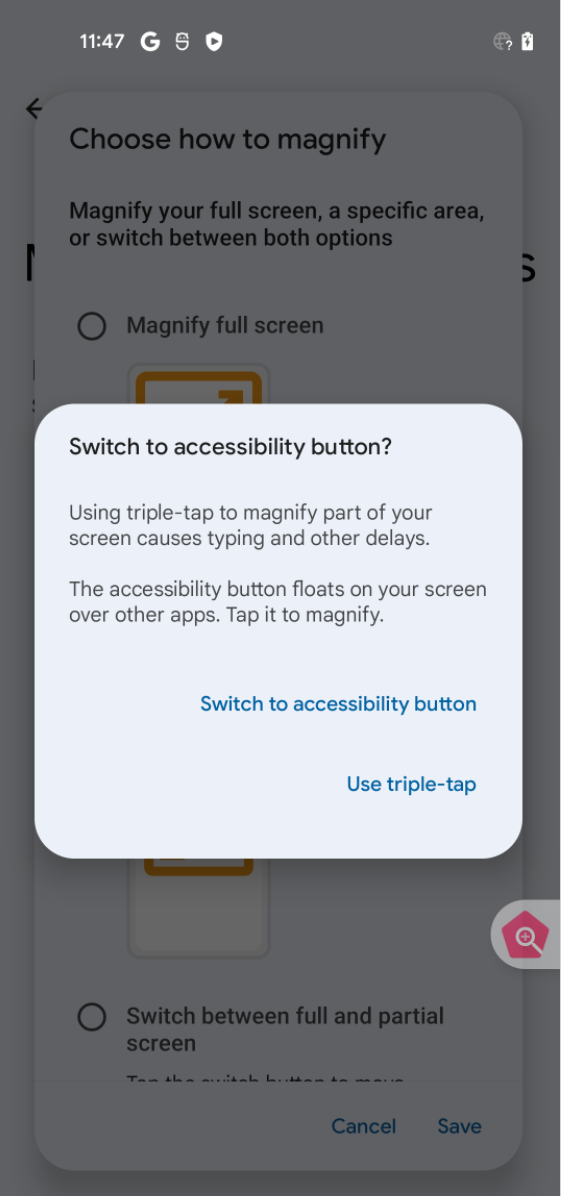
चौथी इमेज. सुलभता बटन वाला डायलॉग.

